Annuncio pubblicitario
Probabilmente perdi molto tempo sul telefono a svolgere attività umili ogni giorno. Ma Android include molte funzioni automatizzate che puoi usare per risparmiare tempo.
Sia che tu stia configurando un nuovo telefono Android o desideri verificare che il tuo sia ottimizzato, ecco alcune opzioni automatizzate di Android che dovresti abilitare per tua comodità.
1. Aggiornamenti automatici di Google Play
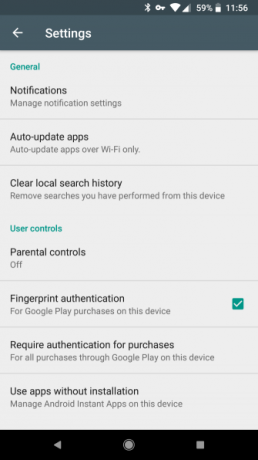
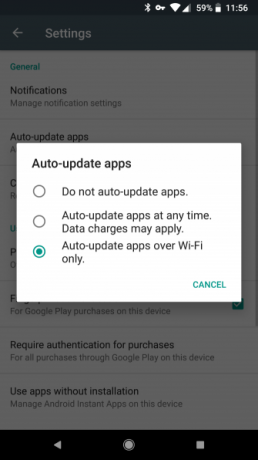
Le app rilasciano aggiornamenti continuamente. È consigliabile installarli, poiché aggiungono nuove funzionalità e risolvono problemi di sicurezza. Ma Verifica aggiornamenti Come scaricare e aggiornare app su telefoni e tablet AndroidTi chiedi come scaricare app su Android? Devi installare un aggiornamento per un'app Android? Ecco le basi per l'installazione e l'aggiornamento delle app Android. Leggi di più e installarli sempre a mano non è necessario.
Apri il Play Store e fai scorrere il menu a sinistra. Scegliere impostazioni e tocca App di aggiornamento automatico. Scegliere
Aggiorna automaticamente le app solo tramite Wi-Fi per evitare di utilizzare i dati mobili per gli aggiornamenti.Mentre sei qui, puoi anche toccare notifiche e scegli di ricevere notifiche sugli aggiornamenti o quando le app si aggiornano automaticamente. Questo ti consente di sapere che tutto funziona correttamente.
2. Scansione dell'app Google Play Protect
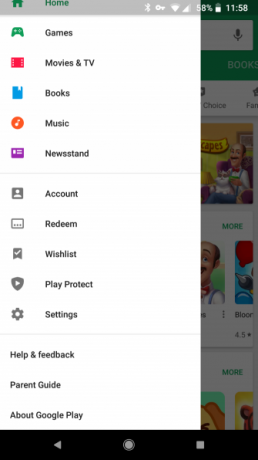
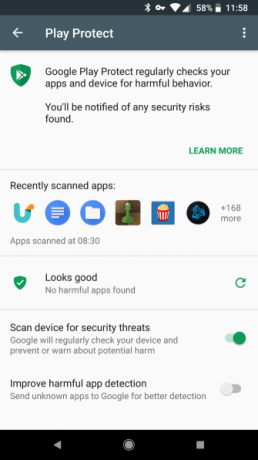
Play Protect di Google è una funzionalità relativamente recente scansiona le tue app e il tuo telefono per contenuti dannosi In che modo Google Play Protect sta rendendo il tuo dispositivo Android più sicuroPotresti aver visto spuntare "Google Play Protect", ma che cos'è esattamente? E come ti aiuta? Leggi di più . Puoi eseguire una scansione in qualsiasi momento, ma è consigliabile assicurarsi di aver abilitato la scansione automatica.
Per fare ciò, apri il Play Store. Nel menu a sinistra, tocca Gioca a Protect e vedrai la sua pagina delle impostazioni. Attiva / disattiva il cursore per Scansione del dispositivo per minacce alla sicurezza. Puoi anche Migliora il rilevamento di app dannose inviando app sconosciute a Google, ma ciò non è necessario.
3. Luminosità schermo automatica
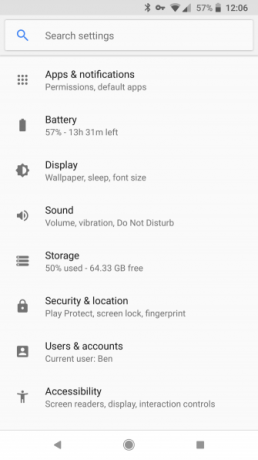
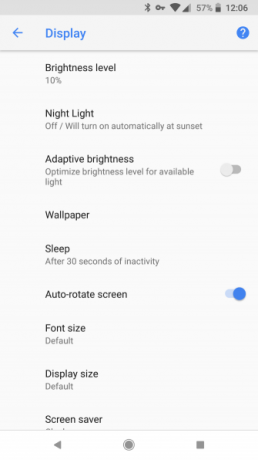
È probabile che la luminosità del tuo telefono non sia mai del tutto giusta. Accendilo in una stanza buia ed è così luminoso che ti acceca. Ma quando esci, è impossibile vedere qualcosa perché lo schermo è troppo scuro.
La luminosità automatica di Android non è perfetta, ma ti impedirà di armeggiare così tanto con la luminosità. Per abilitarlo, vai a Impostazioni> Schermo e abilitare Luminosità adattiva.
Una volta abilitato, la luminosità dello schermo cambierà in base alla luminosità che ti circonda. O se questa luminosità automatica di base non è abbastanza per te, puoi provare una di queste dedicate App di luminosità dello schermo Android Le 5 migliori app per gestire la luminosità dello schermo su AndroidImpostazioni errate della luminosità dello schermo possono causare affaticamento e affaticamento degli occhi. Ecco perché dovresti utilizzare una di queste app per la luminosità dello schermo Android. Leggi di più .
4. Smart Store per liberare spazio
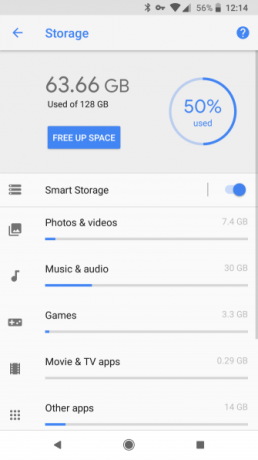
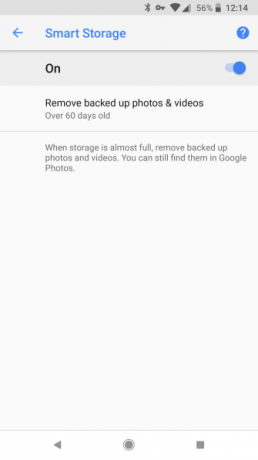
A corto di spazio libero è scomodo, in quanto la ricerca di vecchie app, foto e altri contenuti da eliminare richiede tempo.
Ma grazie a una nuova funzionalità di Android Oreo, puoi rimuovere automaticamente le vecchie foto dal tuo dispositivo. Poiché le foto sono spesso uno dei maiali di archiviazione più grandi, questo può impedirti di vedere quel messaggio "Memoria insufficiente" così spesso.
Per abilitarlo, visita Impostazioni> Memoria e assicurati di aver abilitato il Smart Storage slider. Toccalo per scegliere quanti anni ha le foto e i video da pulire: 30, 60 o 90 giorni.
Combinata con archiviazione di foto gratuita con Google Foto Ottieni spazio di archiviazione fotografico illimitato gratuito e altro con Google FotoSe non stai utilizzando queste funzioni nascoste di Google Foto, ti stai davvero perdendo. (Suggerimento: esiste un archivio fotografico gratuito e illimitato!) Leggi di più , puoi scaricare tutte le tue foto sul cloud. Ciò ti consente di accedervi ovunque senza occupare spazio sul telefono.
5. Unisciti automaticamente alle reti Wi-Fi
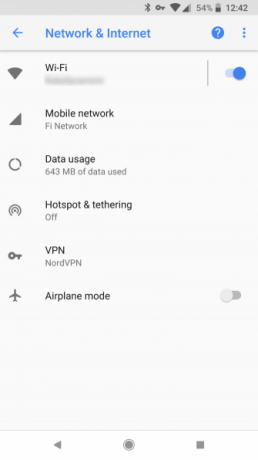
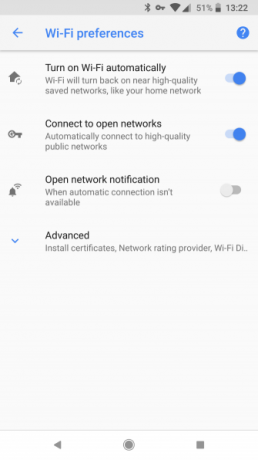
L'uso del Wi-Fi ti evita di consumare dati mobili e in molti luoghi è disponibile la connessione Wi-Fi gratuita. Ha quindi senso capovolgere un'impostazione in modo che il telefono si colleghi alle reti Wi-Fi vicine quando disponibile.
Puoi farlo aprendo Impostazioni> Rete e Internet e toccando Wi-Fi. Sotto l'elenco delle reti Wi-Fi, scegli Preferenze Wi-Fi.
Se abiliti Attiva il Wi-Fi automaticamente, Il Wi-Fi si riattiverà automaticamente quando sarai vicino alla tua rete domestica. Accendere Connettiti a reti aperte aderire automaticamente a reti pubbliche di "alta qualità".
6. VPN sempre attiva
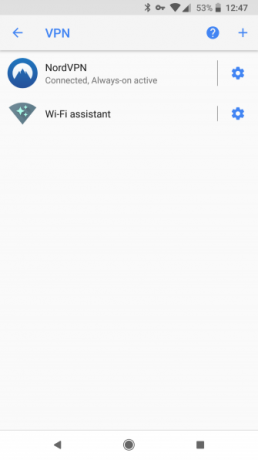
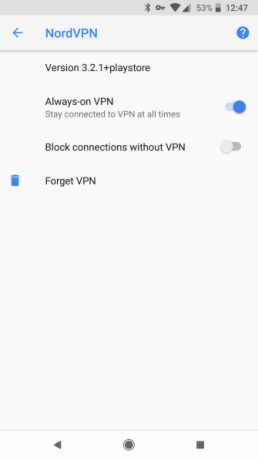
Ne abbiamo discusso motivi per cui dovresti usare una VPN 11 Ragioni per cui hai bisogno di una VPN e di cosa si trattaLe reti private virtuali possono proteggere la tua privacy. Spieghiamo cosa fanno esattamente e perché dovresti usare una VPN. Leggi di più . Mantengono la tua navigazione sicura, soprattutto su reti pubbliche come la caffetteria Wi-Fi. Ma oscurano anche la tua attività da occhi indiscreti, rendendoli un investimento valido a 360 gradi.
Quindi non è necessario aprire l'app VPN e connettersi ogni volta che si riavvia il telefono, è possibile abilitare l'impostazione VPN sempre attiva di Android. Questo fa esattamente quello che sembra — lo troverai su Impostazioni> Rete e Internet> VPN. Tocca l'ingranaggio accanto alla tua VPN e assicurati di attivare VPN sempre attiva slider. Puoi persino scegliere di farlo Blocca le connessioni senza VPN, che ti impedisce di andare online senza di essa.
Se non ti sei ancora registrato per una VPN, dai un'occhiata al nostro elenco di le migliori VPN per Android Le 5 migliori VPN per AndroidHai bisogno di una VPN per il tuo dispositivo Android? Ecco le migliori VPN Android e come iniziare con esse. Leggi di più . La maggior parte delle VPN ha anche un'impostazione di connessione automatica nelle proprie app.
7. Programma Non disturbare
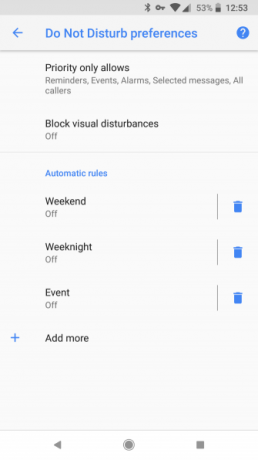
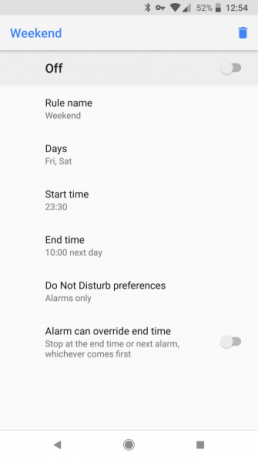
La modalità Non disturbare di Android ti consente di mettere a tacere gli avvisi in arrivo in modo da poterti concentrare. Che si tratti di un lavoro intenso, di una riunione o di riconnetterti, è uno strumento importante per riducendo le notifiche di distrazione Come ridurre le notifiche di distrazione su AndroidLe notifiche possono davvero ostacolare la vita - ecco come risolvere il necessario dal fastidioso. Leggi di più .
È possibile abilitarlo a piacimento, ma se si utilizza Non disturbare alla stessa ora ogni giorno, è necessario impostare un programma in modo che venga eseguito automaticamente. Aperto Impostazioni> Audio> Preferenze Non disturbare per trovare queste opzioni. Nella parte superiore, puoi modificare alcune opzioni su come funziona Non disturbare.
Di seguito, troverai Regole automatiche. Il telefono include alcuni modelli per iniziare, in modo che tu possa modificarli o crearne uno tuo. Ti consentono di scegliere in quali giorni deve essere eseguita la modalità, in quali orari e quali notifiche ricevere. Se si crea un Evento programma, puoi persino impostare Non disturbare per gli eventi sul tuo calendario.
Modi più avanzati per automatizzare Android
Abbiamo discusso di sette impostazioni di base che puoi abilitare in Android per una comoda automazione. Ma se vuoi andare oltre, troverai una varietà di app e servizi.
IFTTT è il servizio preferito del Web per connettere qualsiasi cosa a qualunque altra cosa. Con l'app per Android, puoi creare applet che disattivano automaticamente il telefono in determinati momenti, cambiando il tuo sfondo alle immagini della NASA, salva le notifiche che ricevi su un foglio di calcolo e quant'altro puoi immaginare. Dai un'occhiata la nostra guida definitiva a IFTTT La guida IFTTT definitiva: utilizza lo strumento più potente del Web come un professionistaIf This Then That, noto anche come IFTTT è un servizio gratuito basato sul Web per far lavorare insieme le tue app e i tuoi dispositivi. Non sei sicuro di come creare la tua applet? Segui insieme a questa guida. Leggi di più per iniziare.
Se sei più interessato all'automazione delle funzioni del tuo dispositivo anziché delle app web, Tasker è un favorito da molto tempo. Sfortunatamente, molte delle sue funzioni richiedono un dispositivo rooted e l'interfaccia utente è piuttosto contorta. È un'opzione fantastica per utenti esperti, ma ti consigliamo di provare prima MacroDroid Il modo semplice e senza root per automatizzare Android senza TaskerImparare ad automatizzare il tuo dispositivo Android cambierà onestamente il modo in cui lo usi e questa app è semplicissima. Leggi di più .
MacroDroid è tutto ciò che Tasker non lo è. Presenta un'interfaccia molto più pulita e piacevole e non richiede l'accesso come root per la maggior parte delle sue funzioni. Questo non significa che sia limitato, tuttavia. Un'amichevole procedura guidata per la prima volta e icone di facile comprensione nascondono un sacco di energia in cui puoi tuffarti se vuoi.
Come automatizzare Android?
Ora conosci le migliori impostazioni per consentire al tuo dispositivo Android di gestirsi da solo senza che tu debba fare alcun lavoro. Meno tempo a frugare nei menu significa che hai la libertà di trovare nuove app, goderti i vecchi preferiti o fare qualcosa lontano dal tuo telefono.
Per rendere il tuo telefono Android ancora più fluido, dai un'occhiata app che risolvono i fastidi comuni di Android Risolvi 10 grandi problemi e fastidi Android con queste appInfastidito dal tuo telefono Android? Dai un'occhiata a queste fantastiche app che risolvono problemi e frustrazioni comuni su Android. Leggi di più .
Ben è un vicedirettore e il Post Manager sponsorizzato di MakeUseOf. Ha conseguito un B.S. in Computer Information Systems presso il Grove City College, dove si è laureato con lode e con lode in specializzazione. Gli piace aiutare gli altri ed è appassionato di videogiochi come mezzo.
